Ubuntu 20.04 ist ein sehr beliebtes Betriebssystem unter Anwendungsentwicklern. Daher ist es praktisch zu wissen, wie man Eclipse unter Ubuntu 20.04 mit dem offiziellen Paket installiert. Sonnenfinsternis
Eclipse ist eine vollständige und beliebte Open-Source-IDE, die auf Java spezialisiert ist. Eine IDE ist ein Programm, das Tools bereitstellt, die dem Programmierer helfen, Code in einer bestimmten Sprache zu schreiben. Zu diesen Tools gehören Projektmanagement, automatische Codevervollständigung, Fehlerhervorhebung, Debugging und mehr.
Nun, Eclipse ist ein Biest. Es hat viele Werkzeuge für die Entwicklung in verschiedenen Sprachen, aber wo es mehr hervorsticht, ist Java.
Die Merkmale von Eclipse sind die folgenden:
- Plattformübergreifend
- Einfachere IDE-Konfiguration
- Verbessertes Design und Design
- Kostenlos und Open Source
Und alle Tools, die Sie von einer IDE erwarten können.
Installieren Sie Eclipse auf Ubuntu 20.04
Am besten installieren Sie Eclipse über das offizielle Paket, das Sie von der Website herunterladen können.
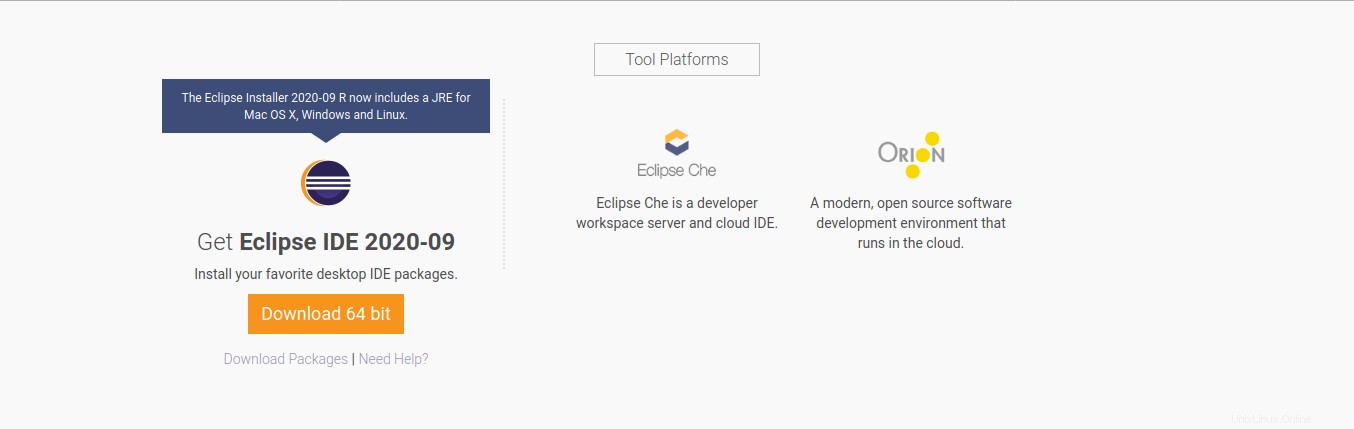
Sobald es heruntergeladen ist, dekomprimieren Sie es und wenn Sie auf den Ordner zugreifen, führen Sie das Installationsprogramm aus.
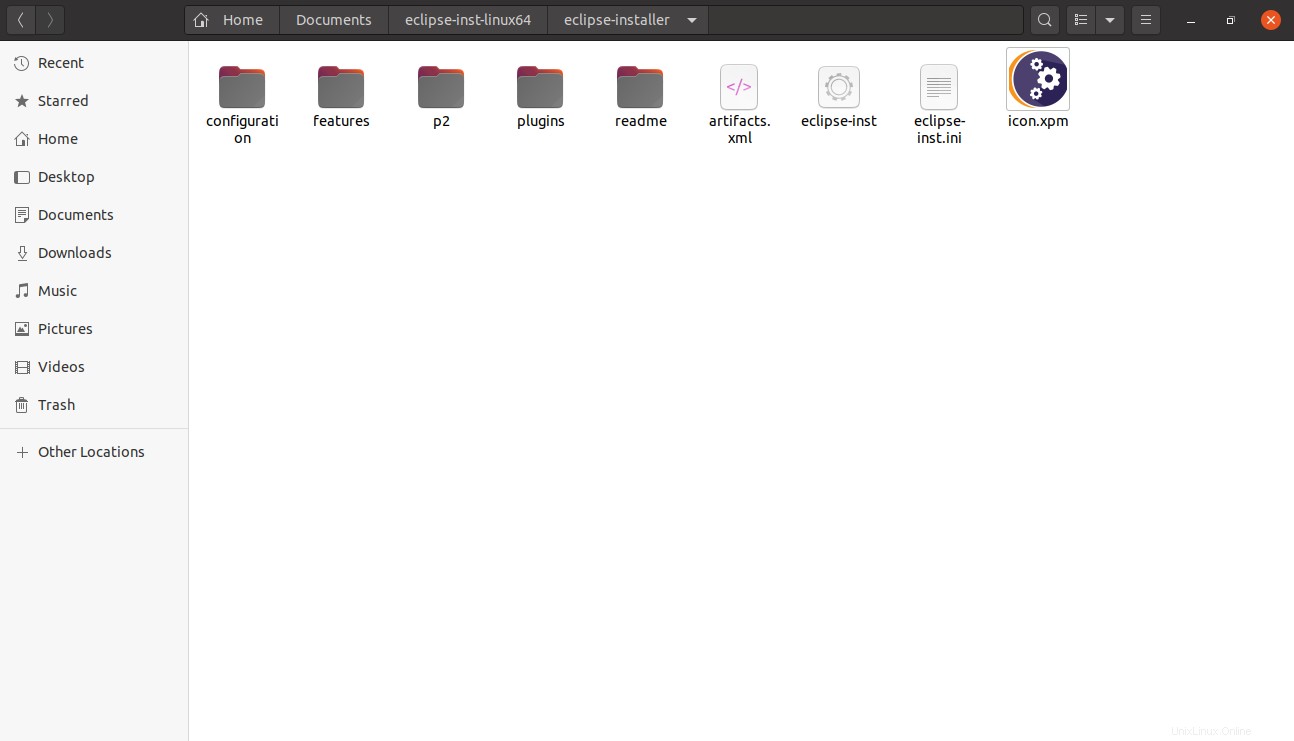
Bevor Sie das Installationsprogramm ausführen, müssen Sie Java JRE installieren. Sie haben es wahrscheinlich schon, aber es ist besser, sicher zu sein.
Öffnen Sie ein Terminal und führen Sie Folgendes aus:
sudo apt install openjdk-11-jre
Wenn die Installation abgeschlossen ist, doppelklicken Sie auf das Installationsprogramm, um es auszuführen. Dies ist das eclipse-inst Datei.
Wenn Sie es ausführen, sehen Sie das folgende Menü:
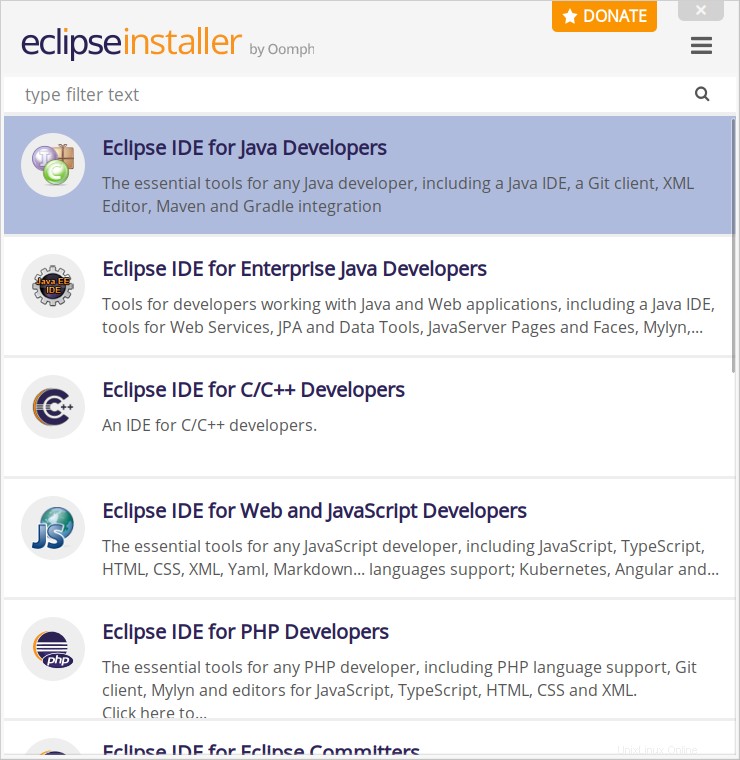
Dieses Menü teilt Ihnen mit, dass Sie Eclipse gemäß der Programmiersprache installieren möchten, in der Sie entwickeln werden.
In diesem Fall wähle ich die erste Option, da die Spezialität von Eclipse Java ist. Obwohl der Prozess für die restlichen Optionen ähnlich ist.
Da ich Eclipse for Java gewählt habe, wird im nächsten Fenster der JDK-Pfad konfiguriert. Dieser Ordner wird automatisch erkannt und muss nicht geändert werden. Außerdem können Sie das Verzeichnis ändern, in dem Eclipse installiert wird und ob Sie einen neuen Menüeintrag oder eine Desktopverknüpfung erstellen möchten. Sie können dies nach Belieben ändern.
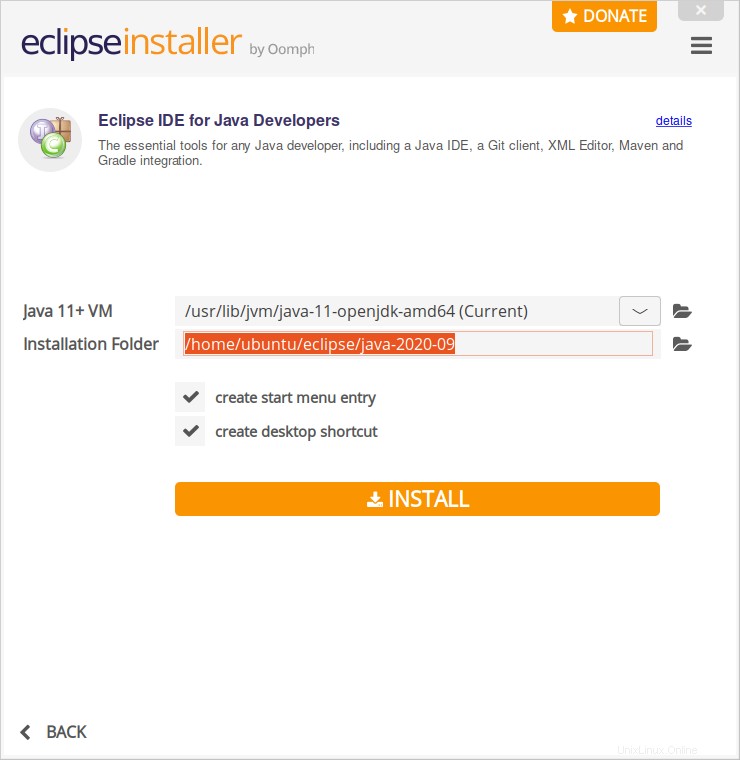
Wenn Sie auf Installieren klicken , sehen Sie einen Bildschirm, auf dem Ihnen die Lizenzbedingungen angezeigt werden.
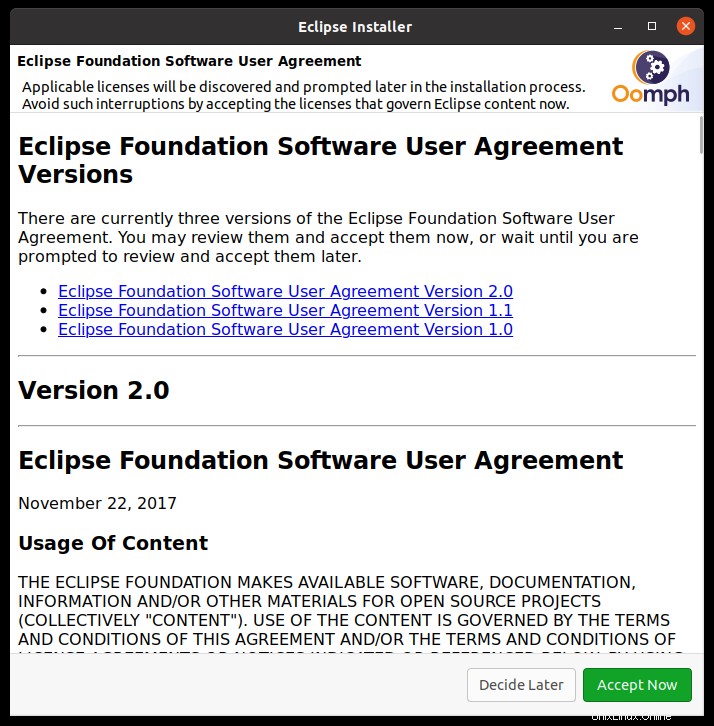
Wenn Sie die Lizenzbedingungen akzeptieren, wird die Installation gestartet.
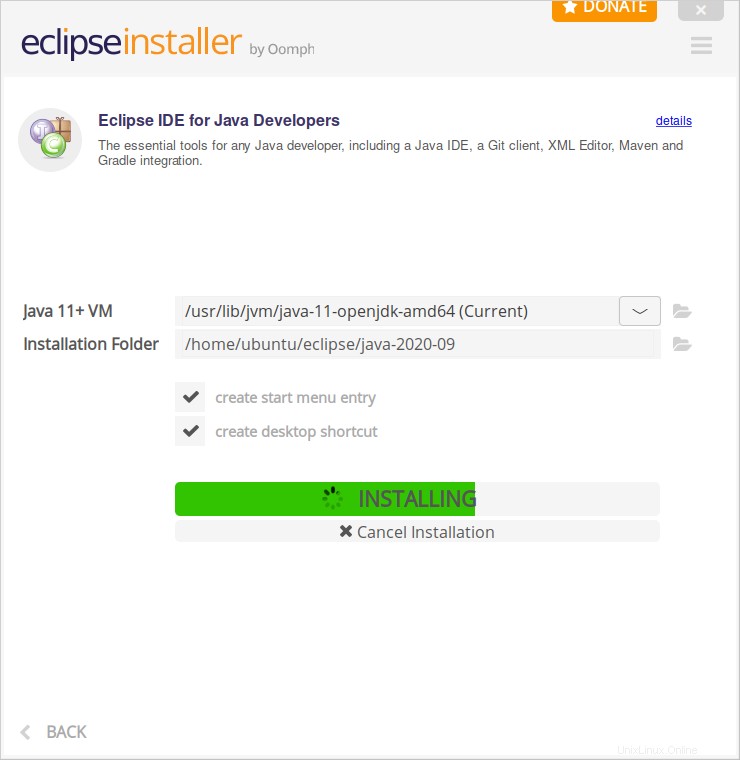
Wenn die Installation abgeschlossen ist, klicken Sie dann auf Starten Schaltfläche.
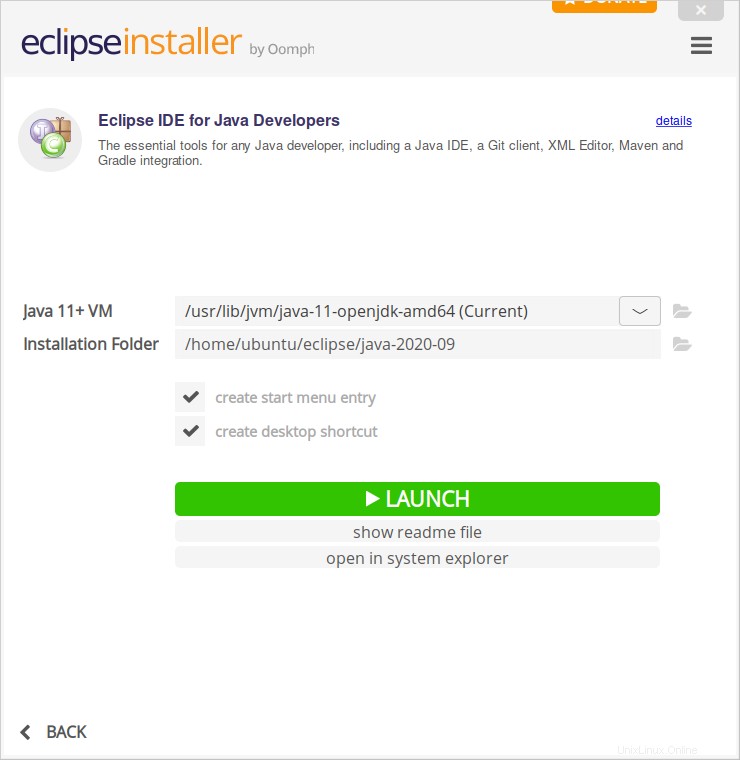
Und dann haben Sie Eclipse installiert und ausgeführt.
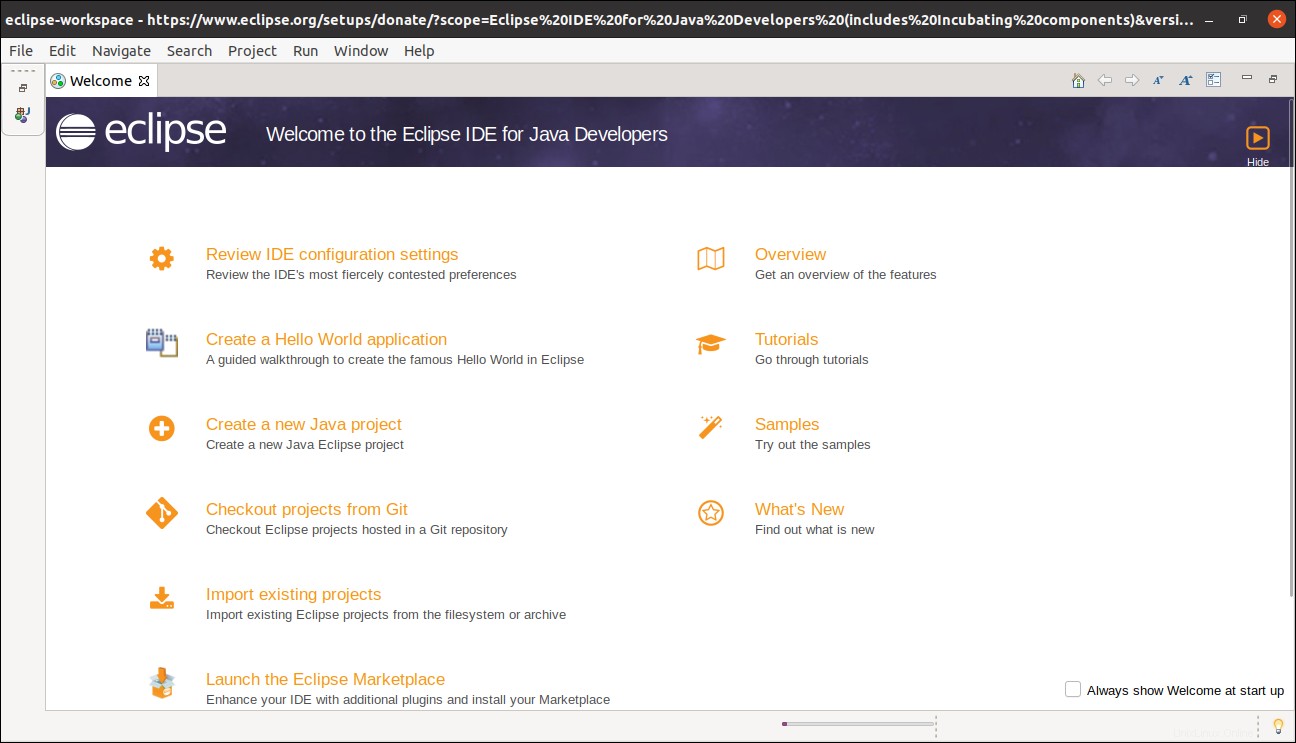
Schlussfolgerung
Eclipse ist grundlegend für die Entwicklung vieler Anwendungen auf der ganzen Welt. Obwohl die Hauptbastion Java ist, ist es auch möglich, damit in anderen Sprachen wie C++ oder PHP zu entwickeln.
Seine leistungsstarke Integration mit Diensten wie Github oder Gitlab macht es modern, stabil und sofort einsatzbereit. Darüber hinaus ist es möglich, die Funktionalität durch Add-Ons noch weiter zu erweitern.
Aber jetzt wollen wir etwas über dich wissen, benutzt du es? bist du entwickler? Magst du Eclipse? Hinterlasse uns einen Kommentar und hilf uns zu wachsen, indem du diesen Beitrag teilst.